Im Dialogfeld "Entspannen" finden Sie einen leistungsstarken Satz von Hilfsmitteln zum parametrischen Ändern der Abstände von ausgewählten Texturkoordinaten mit dem Zweck, Verzerrungen in Textur-Maps zu minimieren oder ganz zu beseitigen.

Das Dialogfeld bietet vier verschiedene Methoden zum Entspannen von Scheitelpunkten sowie mehrere numerische Parameter und Kontrollkästchen. Sie können "Entspannen" verwenden, um Texturscheitelpunkte auf der Grundlage geometrischer Netzdaten zu trennen und Abstand zu erzeugen, sodass die Texturscheitelpunkte nicht zu eng beieinanderliegen. Dies kann bei der Auflösung überlappender Bereiche hilfreich sein.
Das Dialogfeld ist modusunabhängig, d. h., Sie können das Dialogfeld geöffnet lassen und direkt im Editor arbeiten. Sie können verschiedene Texturscheitelpunkte auswählen, die Entspannung anwenden, andere Scheitelpunkte auswählen, die Entspannung anwenden usw. können, ohne jedes Mal das Dialogfeld "Entspannen" schließen zu müssen.
 "Auswahl expandieren"
"Auswahl expandieren"  "Kantenscheitelpunkte loslösen" brechen Sie die Auswahl vom Netz ab und bilden ein neues UV-Element.
"Kantenscheitelpunkte loslösen" brechen Sie die Auswahl vom Netz ab und bilden ein neues UV-Element.
Prozeduren
So entspannen Sie Texturkoordinaten:
- Wählen Sie die Scheitelpunkte der Texturkoordinaten aus, die entspannt werden sollen. Diese Auswahl kann zwar auf allen Unterobjektebenen (Scheitelpunkt, Kante, Fläche) getroffen werden, das Entspannen betrifft aber immer nur die Scheitelpunktebene. Wenn Sie keine Unterobjekte wählen, wird "Entspannen" auf alle Texturkoordinaten angewendet.
- "Entspannen" lässt sich am schnellsten verwenden, indem Sie auf
 (Entspannen bis flach) im Rollout "Elemente neu formen" im Dialogfeld "UVWs bearbeiten" klicken. Dadurch wird der Vorgabe-Entspannungsalgorithmus für Ihre Auswahl bereitgestellt. Wenn keine Auswahl getroffen wurde, werden alle texturierten Scheitelpunkte ausgewählt.
(Entspannen bis flach) im Rollout "Elemente neu formen" im Dialogfeld "UVWs bearbeiten" klicken. Dadurch wird der Vorgabe-Entspannungsalgorithmus für Ihre Auswahl bereitgestellt. Wenn keine Auswahl getroffen wurde, werden alle texturierten Scheitelpunkte ausgewählt.
Wenn Sie mit den Ergebnissen nicht zufrieden sind, machen Sie den Vorgang (STRG+Z) rückgängig und öffnen Sie das Dialogfeld "Entspannen" im Fenster "UVs bearbeiten" unter "Hilfsmittel" > "Entspannen-Hilfsmittel", indem Sie einem der UI-Pfade am Anfang dieses Themas folgen.
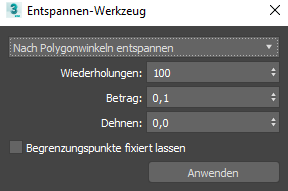
Daraufhin wird das Dialogfeld "Entspannen" geöffnet.
- Wählen Sie die Entspannungsmethode aus der Dropdown-Liste:
- Mit Flächenwinkeln entspannen
- Mit Kantenwinkeln entspannen
- Mit Mittelpunkten entspannen
- 3D-Entfaltung optimieren
- Klicken Sie auf Anwenden. Wenn Sie mit den Ergebnissen nicht zufrieden sind, ändern Sie einige der Einstellungen, z. B. Wiederholungen, Betrag und Dehnung.
Die geeignete Entspannungsmethode und andere Einstellungen hängen von verschiedenen Bedingungen ab, u. a. von der Komplexität und der Topologie des Netzes. Aus diesem Grund muss man meist mehrere Möglichkeiten ausprobieren. Das Entspannen kann rückgängig gemacht werden. Versuchen Sie also eine Methode, und machen Sie sie bei Bedarf rückgängig, bevor Sie eine andere probieren.
So trennen Sie überschneidende Flächen durch Entspannen:
- Öffnen Sie das Dialogfeld "UVWs bearbeiten", und klicken Sie im unteren Werkzeugkasten auf
 (Unterobjektmodus "Polygon").
(Unterobjektmodus "Polygon").
- Wählen Sie im Dialogfeld "UVWs bearbeiten"
 Menü "Auswählen" die Option "Überschneidungsflächen auswählen".
Menü "Auswählen" die Option "Überschneidungsflächen auswählen".
Nur die überschneidenden Flächen werden ausgewählt.
- Klicken Sie ebenfalls im unteren Werkzeugkasten auf
 (Wachsen: UV Auswahl), um auch die Flächen zu wählen, die die Überschneidungsflächen umgeben.
(Wachsen: UV Auswahl), um auch die Flächen zu wählen, die die Überschneidungsflächen umgeben.
Dadurch erhalten die Überschneidungsflächen einen größere Bereich, in den sie sich ausstrecken können.
- Öffnet das Dialogfeld "Entspannen".
- Wählen Sie den Entspannungsalgorithmus, z. B. "3D-Entfaltung optimieren".
- Klicken Sie auf "Anwenden".
In diesem Abschnitt finden Sie allgemeinen Hinweise zur Auflösung von überschneidenden Texturflächen. Möglicherweise sind sie nicht in allen Fällen ausreichend, aber sie sollten Ihnen einen Ausgangspunkt zur Korrektur in den meisten Situationen geben.
Benutzeroberfläche
- [Entspannungsmethode]
-
Die Methode, die zum Entspannen von Texturscheitelflächen verwendet wird. Wählen Sie die gewünschte Methode aus der Dropdown-Liste aus:
- Mit Flächenwinkeln entspannen Entspannt die Scheitelpunkte ausgehend von der Form der Flächen. Dabei wird versucht, die geometrische Form der Fläche der UV-Fläche zuzuordnen. Dieser Algorithmus dient eher dem Entfernen von Verzerrungen und weniger der Auflösung von Überschneidungen; er eignet sich am besten für recht einfache Formen.
- Mit Kantenwinkeln entspannen Dies ist die vorgabemäßige Methode; sie funktioniert ähnlich wie "Mit Flächenwinkeln" entspannen, mit der Ausnahme, dass für die Formenzuordnung die an den Scheitelpunkten befestigten Kanten herangezogen werden. Normalerweise funktioniert diese Methode etwas besser als "Mit Flächenwinkeln entspannen", benötigt aber länger, bis eine Lösung gefunden wird. Sie ist am besten für komplexere Formen geeignet.
- Mit Mittelpunkten entspannen Dies ist die herkömmliche Entspannungsmethode aus früheren Versionen von 3ds Max. Dabei erfolgt die Entspannung ausgehend von den Schwerpunkten (Massenmittelpunkten) der Flächen. Da die Formen bzw. Winkel der Kanten oder Flächen nicht in Betracht gezogen werden, eignet sich diese Methode hauptsächlich zum Entfernen von Überschneidungen oder für größtenteils rechteckige Flächen.
- 3D-Entfaltung optimieren Der "3D-Entfaltung optimieren"-Algorithmus entspannt die Oberfläche im UV-Raum. Dies kann nur gelingen, wenn die Oberfläche kein geschlossenes Objekt ist oder zuvor geschnitten wurde. Diese Methode beseitigt Degeneration und Verzerrung selbst an komplexen Ecken in einem Abwicklungsvorgang. "3D-Entfaltung optimieren" liefert die besten Ergebnisse, ist jedoch die langsamste der vier Optionen.
- "Mit Flächenwinkeln entspannen", "Mit Kantenwinkeln entspannen" und "Mit Mittelpunkten entspannen"
- Wiederholungen
-
Die Anzahl der Anwendungen der Entspannungseinstellungen, wenn Sie auf "Anwenden" klicken. Die Wiederholungen werden aufeinander folgend angewendet, und zwar immer direkt auf das Ergebnis der vorherigen. Bereich = 0 bis 100000. Vorgabe = 100 (außer "3D-Entfaltung optimieren", was 1 Wiederholung ist).
- Betrag
-
Die Stärke der Entspannung, die pro Wiederholung angewendet wird. Bereich = 0.0 bis 1.0. Vorgabe = 0,1.
- Dehnen
-
Die Dehnkapazität, die auftreten kann. Dehnen dient hauptsächlich zum Auflösen von überschneidenden Texturscheitelpunkten, kann jedoch Verzerrungen im Texturnetz bewirken. Bereich = 0.0 bis 1.0. Vorgabe = 0,0.
- Grenzpunkte fixiert lassen
-
Bestimmt, ob Scheitelpunkte an den äußeren Rändern der Textur verschoben werden. Vorgabe = Deaktiviert.
Wenn diese Option deaktiviert ist, kann sich die äußere Kante des Texturnetzes frei bewegen, sodass ein größerer Textur-Mapping-Raum zur Verfügung steht. Dies ist vor allem dann nützlich, wenn Sie ein ganzes Element oder einen ganzen Cluster entspannen, damit 3ds Max durch Verschieben der Kanten die Verzerrung auf ein Minimum halten kann.
Beim Entspannen von inneren Scheitelpunkten empfiehlt es sich, diese Option zu aktivieren, um zu verhindern, dass die ausgewählten Scheitelpunkte die nicht ausgewählten überschneiden. Auch beim Entspannen mit Kanten- oder Flächenwinkeln sollten Sie sie zunächst deaktiviert lassen, bis Sie eine gute Lösung für die äußeren Grenzen des Netzes erhalten, und sie dann für die Bearbeitung der inneren Teile aktivieren.
- Außenecken speichern
-
Hiermit werden die Ausgangspositionen der Texturscheitelpunkte beibehalten, die am weitesten vom Mittelpunkt entfernt sind. Diese Option steht nur bei der Methode "Mit Mittelpunkten entspannen" zur Verfügung.Anmerkung: Diese Option ist nur verfügbar, wenn "Mit Mittelpunkten entspannen" verwendet wird.
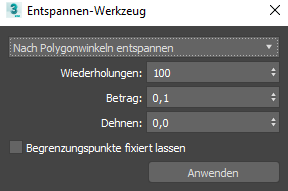
- 3D-Entfaltung optimieren
-
Anmerkung:
 Ab 3ds Max 2024.2 berücksichtigt das Werkzeug "3D-Entfaltung entspannen" die aktuelle UV-Auswahl und der Vorgang wird nur auf die Auswahl angewendet.
Ab 3ds Max 2024.2 berücksichtigt das Werkzeug "3D-Entfaltung entspannen" die aktuelle UV-Auswahl und der Vorgang wird nur auf die Auswahl angewendet.
- Wiederholungen
-
Die Anzahl der Anwendungen der Entspannungseinstellungen, wenn Sie auf "Anwenden" klicken. Die Wiederholungen werden aufeinander folgend angewendet, und zwar immer direkt auf das Ergebnis der vorherigen. Bereich = 0 bis 100000. Vorgabe = 100 (außer "3D-Entfaltung optimieren", was 1 Wiederholung ist).
- Oberflächenwinkel (U)
-
Steuert die Stärke der Oberflächen- und Winkeloptimierung, wodurch Dehnungs- und Winkelfehler in der UV-Map minimiert werden. Der Standardwert ist 1,0.
- Map-Größe
-
Die Größe des Bitmaps in Pixeln. Die Vorgabe ist 1024.
- Raumfläche
-
Gibt den Abstand zwischen Teilen der ausgewählten UV-Inseln in Pixel an. Wenn der Raumbereich größer als 0 ist, wird verhindert, dass Texturen über die UV-Ränder hinweglaufen. Vermeiden Sie es, diesen Wert über den Vorgabewert (1 Pixel) hinaus zu erhöhen, da dies die Optimierungsberechnungen verlangsamen und zu Verzerrungen führen kann.
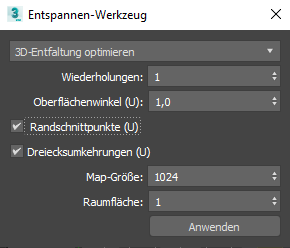
- Anwenden
-
Führt den Entspannungsvorgang gemäß den aktuellen Einstellungen aus. Während des Vorgangs erscheint am unteren Rand des Dialogfelds eine Fortschrittsanzeige in Textform, die Aufschluss über die aktuelle Wiederholung (verarbeitetes Frame) und die Gesamtanzahl der Wiederholungen gibt.
Sie können den Entspannungsvorgang mit der ESC-Taste abbrechen. Bei Bedarf können Sie den Schritt rückgängig machen (STRG+Z) und zum vorherigen Zustand zurückkehren.
 Schaltfläche "Entspannen: Einstellungen" (im Flyout "Entspannen: Benutzerdefiniert")
Schaltfläche "Entspannen: Einstellungen" (im Flyout "Entspannen: Benutzerdefiniert")